Máy photocopy có khá nhiều chức năng hữu ích giúp in ấn tài liệu một cách nhanh chóng với số lượng lớn. Tuy nhiên đôi khi chúng ta có thể lỡ bấm nhầm lệnh in và máy photocopy chạy liên tục với những trang tài liệu không mong muốn khiến cho vừa tốn mực lại vừa tốn giấy in. Hãy áp dụng những cách hủy lệnh in trên máy photocopy được hướng dẫn chi tiết trong bài viết dưới đây.
Tại sao cần hủy lệnh in trên máy photocopy?
Trong quá trình in ấn không thể tránh khỏi các lỗi đặt sai lệnh in. Đôi lúc thao tác của người dùng ấn nhầm lệnh in vào một file nào đó mà không phải file mình muốn in, vì thế cần phải nhanh chóng hủy lệnh in.

Một lỗi thường gặp ở đa số người dùng là hủy lệnh bằng cách chọn giải pháp tắt nguồn, tuy nhiên cách làm này khiến cho phần cứng của máy sẽ bị ảnh hưởng, dẫn đến tuổi thọ giảm. Vì thế, học cách hủy lệnh in kịp thời, đúng cách sẽ giúp bạn giải quyết được rất nhiều vấn đề như:
- Tiết kiệm lượng giấy in rất đáng kể
- Tiết kiệm mực in
- Bảo vệ phần cứng của máy
- Tránh trường hợp lỗi máy thường xuyên
- Nâng cao tuổi thọ cho máy photocopy
Xem thêm: Những điều cần biết về dịch vụ cho thuê máy photocopy và thanh toán
Cách hủy lệnh in trên máy tính Win 10, Win7, Win8, Win 8.1
Cách hủy lệnh in trên máy photocopy thông qua máy tính là lựa chọn rất phổ biến của nhiều người dùng. Các phiên bản máy tính Win 10, Win7, Win8, Win 8.1 đều được trang bị chức năng in ấn hiệu quả. Nếu bạn muốn hủy lệnh in cũng khá đơn giản, dưới đây là cách xóa lệnh in nhanh chóng nhất:
Cách xóa lệnh in trên máy tính từ khu vực thông báo
Cách hủy lệnh in trên máy photocopy thông qua máy tính từ khu vực thông báo là cách nhanh nhất, dễ nhất và cũng trực quan nhất. Khi khởi động lệnh in trong hệ Windows, chúng ta sẽ thấy biểu tượng máy in hiển thị lên trong vùng thông báo của Windows, bạn tiến hành nhấp chuột phải vào biểu tượng của máy in.

Tuy nhiên một số máy có thể khác, nếu không tìm thấy biểu tượng máy in thì bạn có thể hãy nhấp chuột vào mũi tên “Lên” để máy hiển thị tất cả các biểu tượng. Khi các biểu tượng xuất hiện, bạn thực hiện các thao tác sau:
- Nhấp chuột vào tùy chọn “Open All Active Printers”
- Click chuột phải vào trực tiếp lệnh in muốn hủy, sau đó chọn “Cancel”
- Khi thấy được nhắc, bạn nhấn vào “Yes” để hủy lệnh in
Xem thêm: Data Analysis là gì? Khám phá công việc của thời đại kỹ thuật số
Hủy lệnh in từ trình điều khiển Devices and Printer
Sau đây là cách hủy lệnh in trên máy photocopy từ trình điều khiển Devices and Printer trên các hệ điều hành Window khác nhau:
- Để hủy lệnh in từ trình điều khiển Devices and Printer đối với Win 7, bạn chỉ cần nhấn vào “Start”, tiếp đến nhấn “Devices and Printers”.
- Để hủy lệnh in từ trình điều khiển Devices and Printer đối với Win 8, Win 8.1, Win 10, nhấn chọn “Search”, gõ “devices,” và đi đến thư mục “Devices and Printers”.
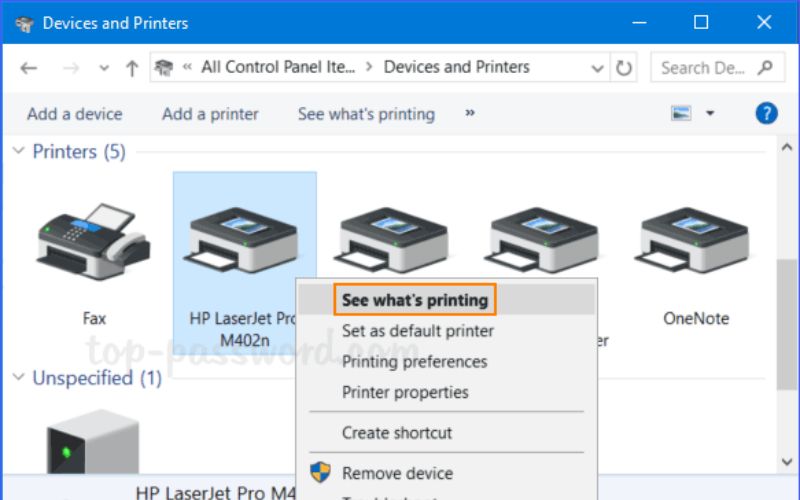
Tại cửa sổ “Devices and Printer” này, bạn nhấn chuột phải vào máy in cần hủy lệnh, sau đó chọn “See what’s printing”. Một cửa sổ hiện ra, bạn vào lệnh in muốn hủy, hoặc để nhanh hơn bạn chọn “Ctrl+A”, click chuột phải chọn “Cancel”. Thiết bị sẽ có một thông báo hỏi bạn muốn xóa hay không lệnh in đó, bạn nhấn “Yes” để xóa. Mọi tài liệu ở hàng đợi lúc này sẽ biến mất, để kiểm chứng, bạn có thể in tài liệu mới để xem hủy lệnh thành công chưa nhé.
Xem thêm: Top 10 Trung Tâm Dạy Tiếng Đức Uy Tín, Chất Lượng Hiện Nay
Cách xóa lệnh in bằng lệnh trong cmd
Cách hủy lệnh in trên máy photocopy bằng lệnh trong cmd được thực hiện như sau:
- Bạn vào mục “Start”, nhấn vào “Run”, hoặc để nhanh hơn bạn nhấn tổ hợp phím Windows + R. Lúc này, một hộp thoại Run sẽ xuất hiện, bạn tiến hành nhập cmd vào, sau đó nhấn “OK”.
- Tại cửa sổ cmd, bạn gõ “net stop spooler”, tiếp đến nhấn “Enter” để hủy lệnh in
- Gõ tiếp “net start spooler” để tiến hành mở lại dịch vụ Printer spooler là xong
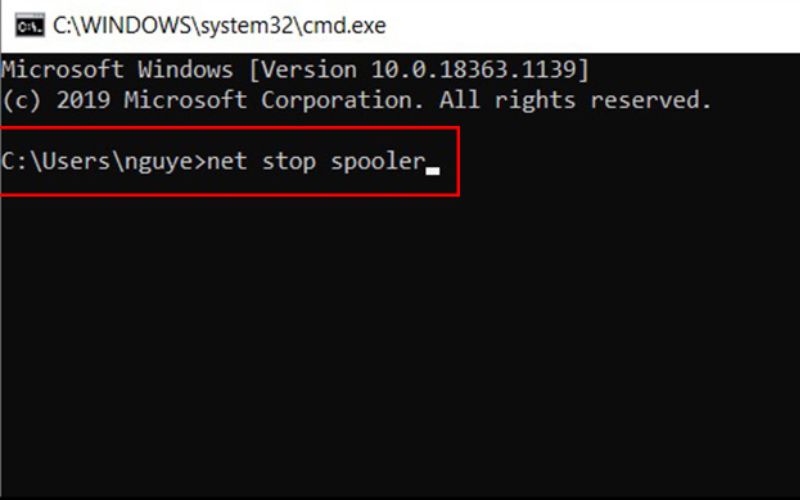
Xem thêm: Top 10 công ty thiết kế website bán hàng đẹp, chuyên nghiệp
Xóa lệnh in trên máy tính với Printer spooler
Đây là cách hủy lệnh in trên máy photocopy thông thường dễ thực hiện với các bước cơ bản sau:
- Trước hết bạn phải dừng dịch vụ Print Spooler service bằng cách nhấn vào “Start”, tiếp đến chọn “Search”, hoặc bạn cũng có thể nhấp vào ô search, gõ “services” và nhấp vào ứng dụng services.
- Tại phía bên phải của cửa sổ Services, bạn đi đến và nhấn đúp chuột vào “Printer Spooler” để tiến hành mở cửa sổ properties (thuộc tính). Tại đây, trên tab “General”, bạn click chuột vào nút “Stop”. Tiếp theo bạn mở Explorer và dán văn bản % Windir% \ System32 \ spool \ PRINTERS vào thanh địa chỉ File Explorer, sau đó và nhấn “Enter”.
- Nhấn chọn “Continue” để tiếp tục quyền truy cập vào thư mục này. Chọn Ctrl + A, tiếp đến chọn Delete để xóa nội dung của toàn bộ thư mục.
- Bước tiếp theo, bạn quay lại cửa sổ properties hiện vẫn đang mở, click vào “Start” để khởi động lại chương trình Printer Spooler Services. Chọn “OK, OK” để đóng lại cửa sổ properties .
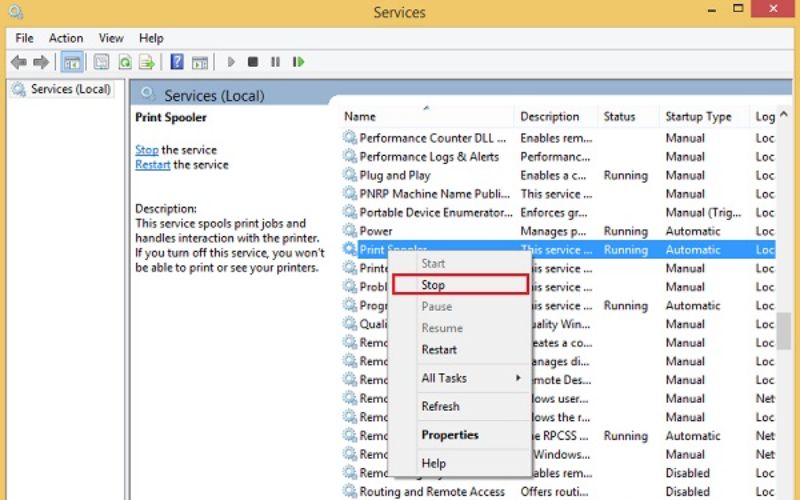
Xem thêm: Top 5 hãng Vape kit hot nhất 2023 không nên bỏ qua
Tắt máy photocopy
Tắt máy là cách hủy lệnh in trên máy photocopy đơn giản nhất, hiệu quả ngay tức thì. Bên cạnh đó bạn cũng có thể chọn cách khác là khởi động lại máy tính của mình để lệnh in tự động hủy. Tuy vậy, khuyến cáo dành cho bạn là không nên lạm dụng quá nhiều cách này. Vì một khi máy in, máy tính bị tắt đột ngột thì các chức năng của máy sẽ bị ảnh hưởng, dễ gây lỗi và giảm tuổi thọ.

Xem thêm: Hosting là gì? Có mấy loại Hosting? Một số lưu ý khi mua Hosting
Cách tắt lệnh in trên máy tính Macbook
Cách tắt lệnh in trên máy tính Macbook có chút khác biệt so với các thao tác hủy lệnh in trên hệ điều hành Windows. Cách hủy lệnh in trên máy photocopy với máy Macbook được thực hiện như sau:
- Bước 1: Bạn nhấn vào Menu chính là biểu tượng quả táo ở góc trái của màn hình máy tính Macbook. Tiếp đến nhấn chọn “System Preferences”.
- Bước 2: Một cửa sổ ngay lập tức hiện ra, nhấn “Printers” để tiến hành mở trình điều khiển “Printers and Scanners”.
- Bước 3: Click chuột vào nút “Open Print Queue”
- Bước 4: Chọn vào máy in muốn hủy, tiếp đến click chuột phải, chọn “Delete” để xóa lệnh in.
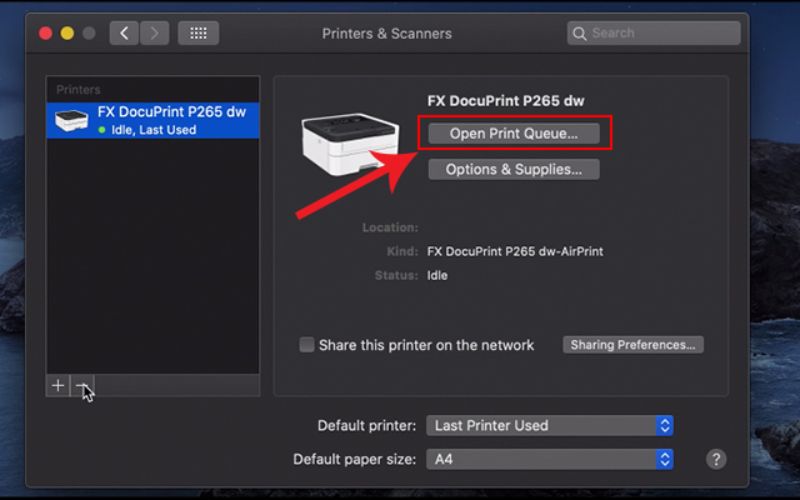
Trên đây là những cách hủy lệnh in trên máy photocopy bằng các loại máy tính khác nhau. Nếu bạn chưa biết áp dụng các cách trên thì có thể liên hệ với dịch vụ sửa chữa máy photocopy tại Thiên Phú Copier thông qua website: https://shopmayphoto.com/. Đây là đơn vị tiên phong trong lĩnh vực kinh doanh máy photocopy tại TP. HCM với đa dạng các dịch vụ chất lượng: dịch vụ cho thuê máy in, dịch vụ cho thuê máy photocopy, dịch vụ sửa chữa máy photocopy,…
Như vậy, để hủy lệnh in bạn có thể lựa chọn rất nhiều phương pháp khác nhau. Hy vọng rằng với cách hủy lệnh in trên máy photocopy mà Hattimayukle đã hướng dẫn trên đây phần nào sẽ giúp bạn thao tác nhanh gọn, tiết kiệm thời gian và mang lại hiệu quả công việc tốt nhất.